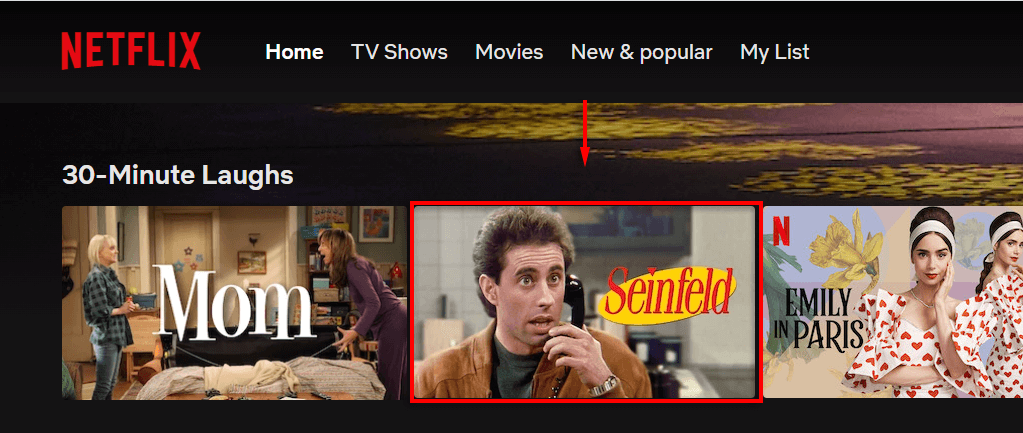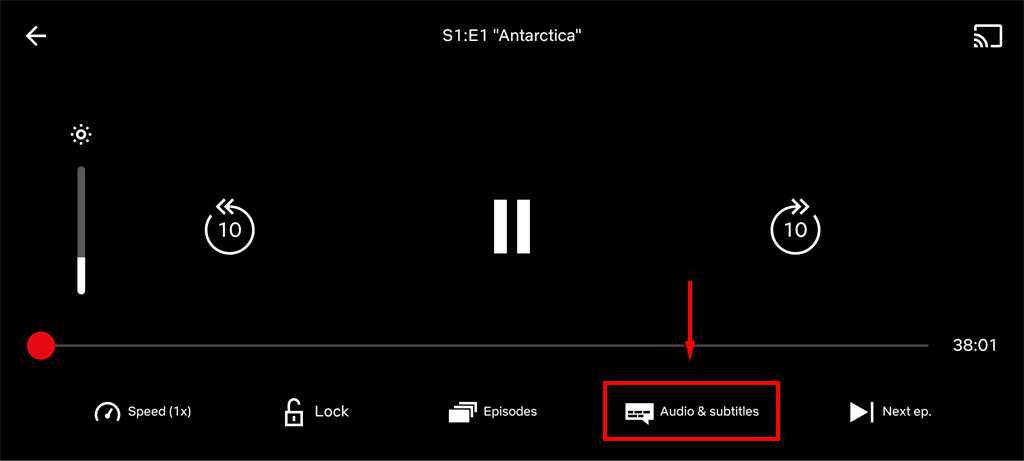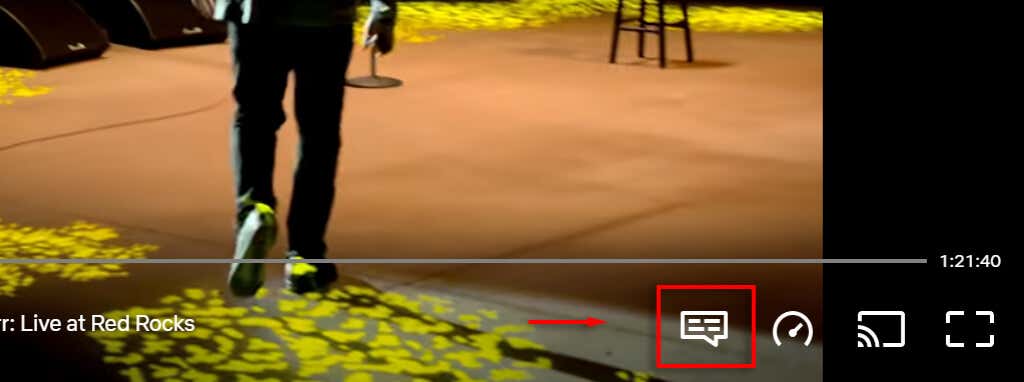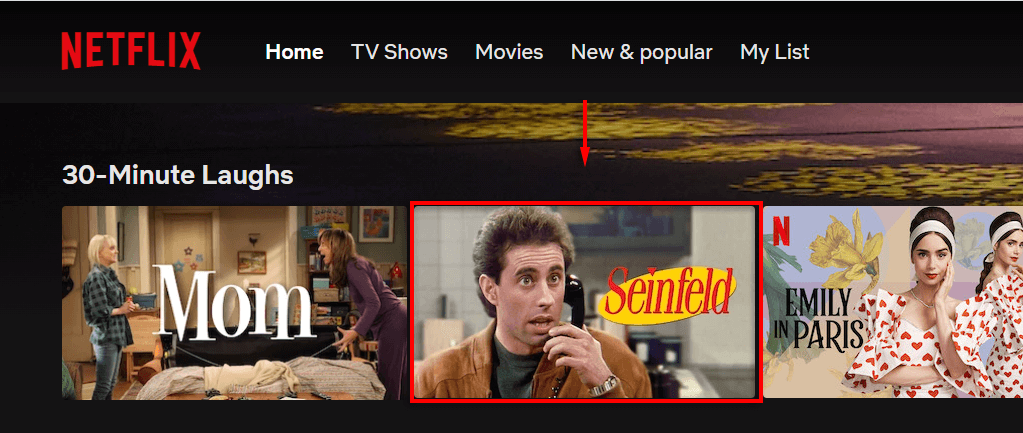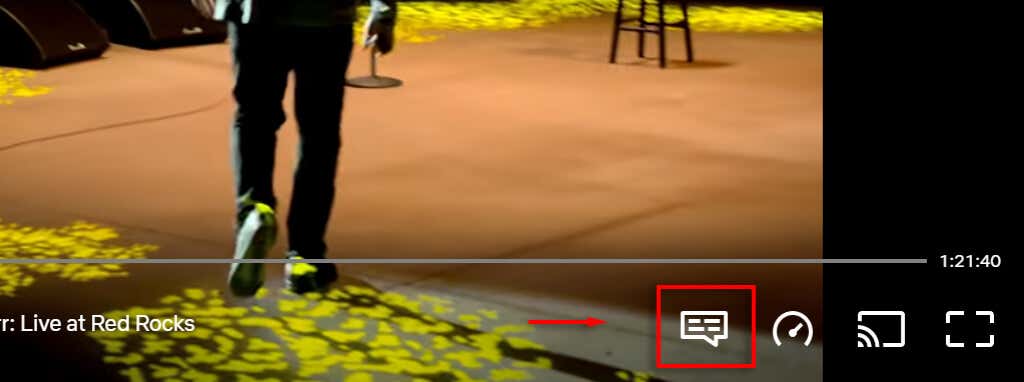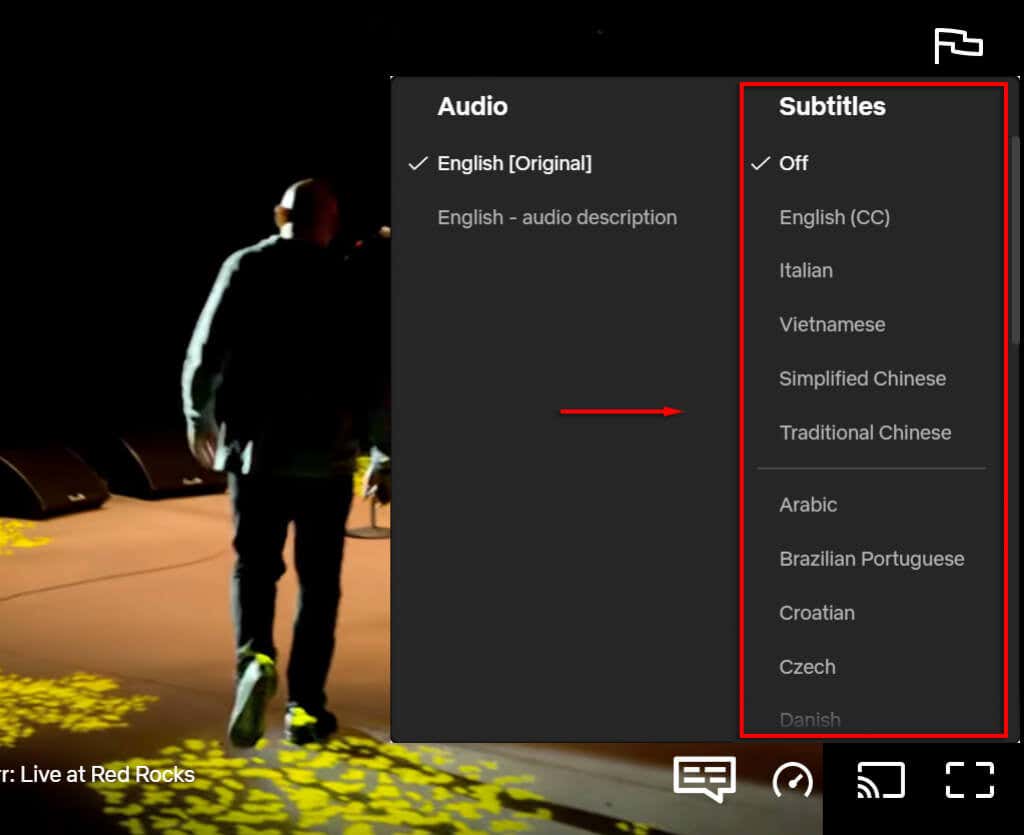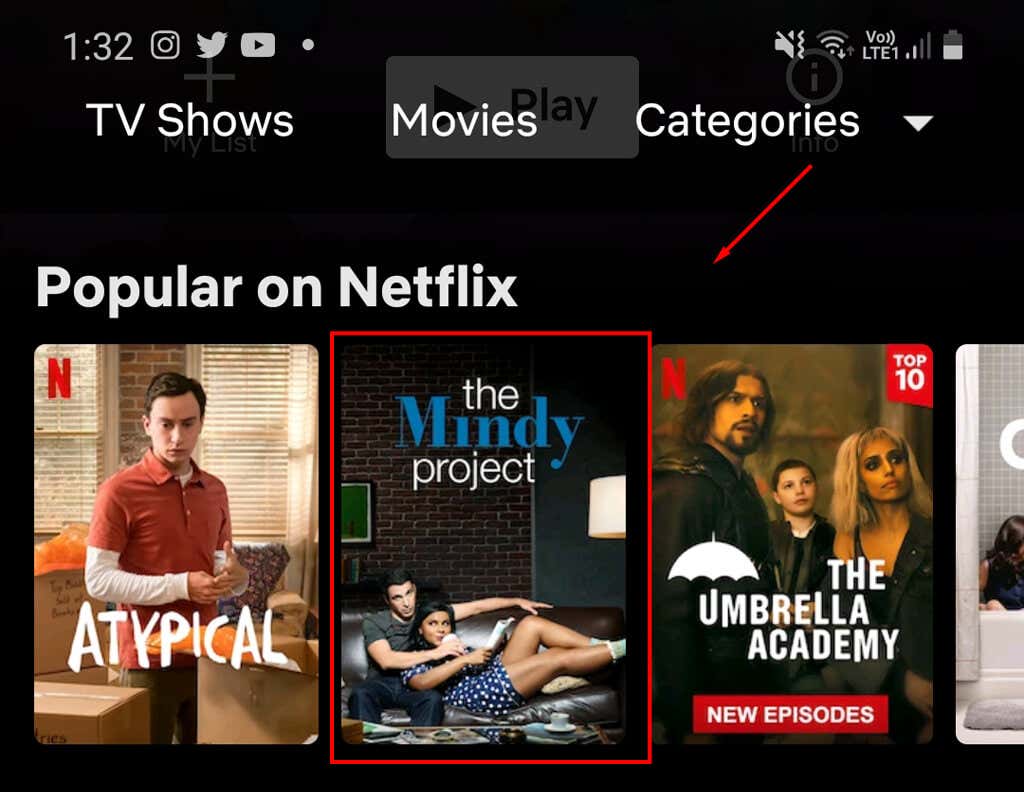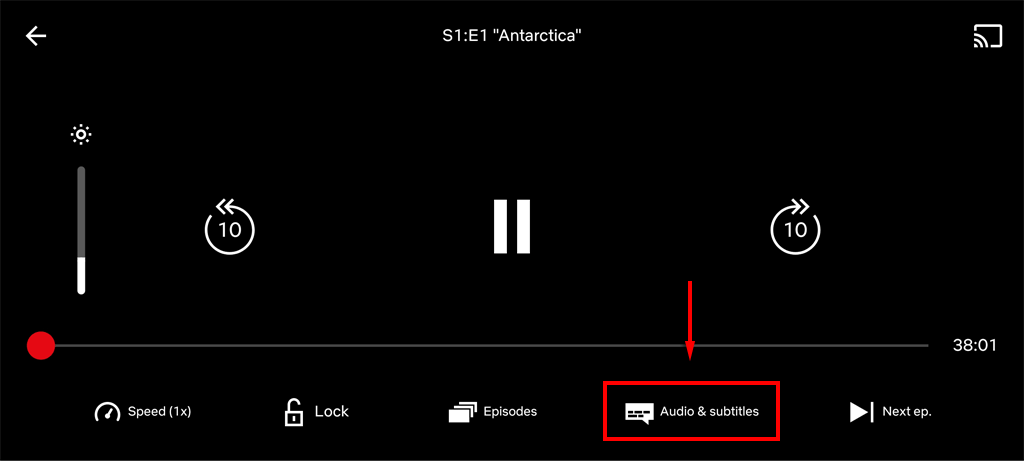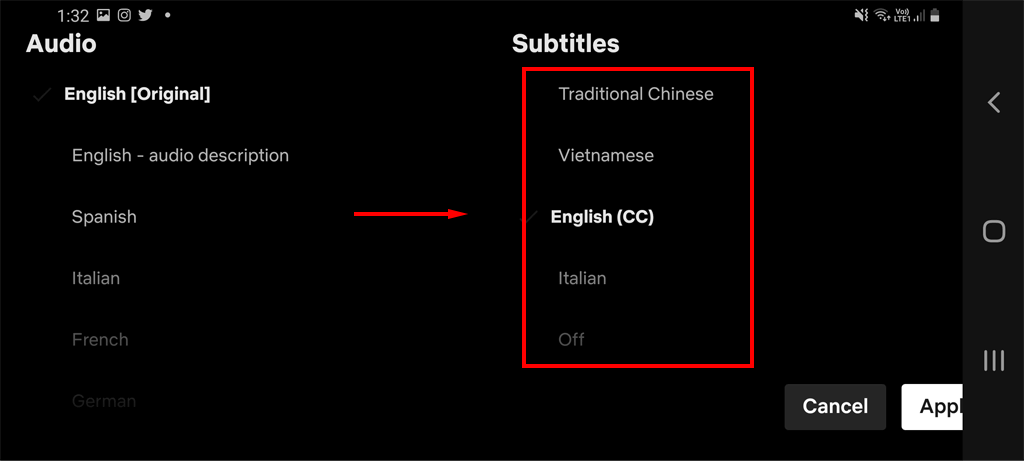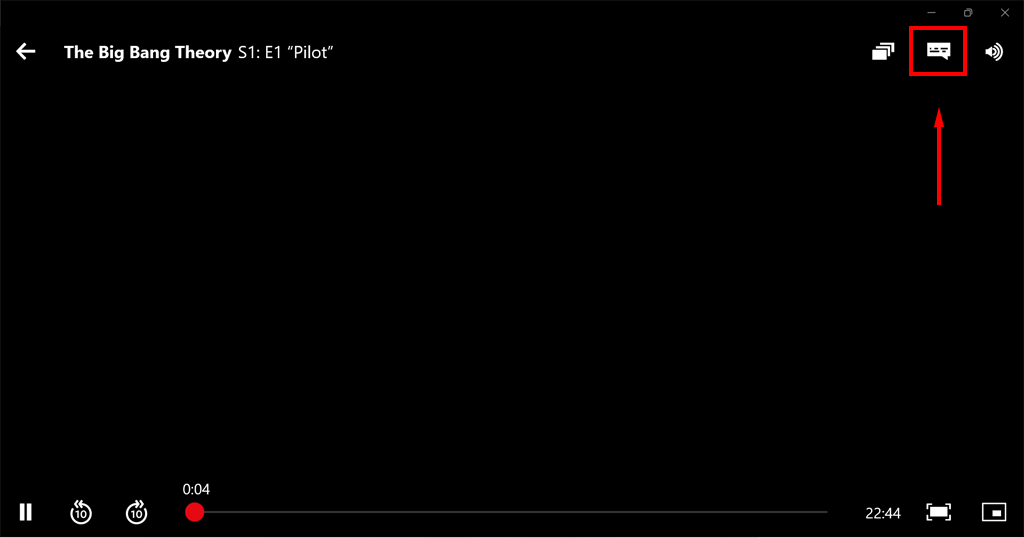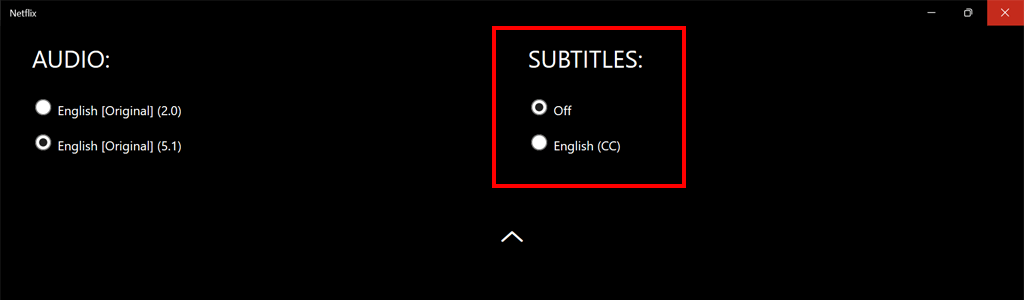Titulky jsou užitečné pro mnoho lidí, například pro osoby se sluchovým postižením. Mohou však také působit rušivě a Netflix je občas začne zobrazovat, aniž byste to řekli.
Pokud chcete skryté titulky na Netflixu zapnout nebo vypnout, postupujte takto.
Poznámka:Nastavení skrytých titulků v Netflixu je propojeno s uživatelským profilem, takže pokud změníte možnosti titulků na jednom zařízení, bude to univerzálně použito na všechna zařízení, která používáte.
Jak zapnout nebo vypnout skryté titulky v jakékoli streamovací aplikaci
Netflix umožnil uživatelům poměrně snadno změnit nastavení skrytých titulků nebo vypnout titulky. Proces je na většině zařízení velmi podobný:
Otevřete Netflix.
Vyberte televizní pořad nebo film.
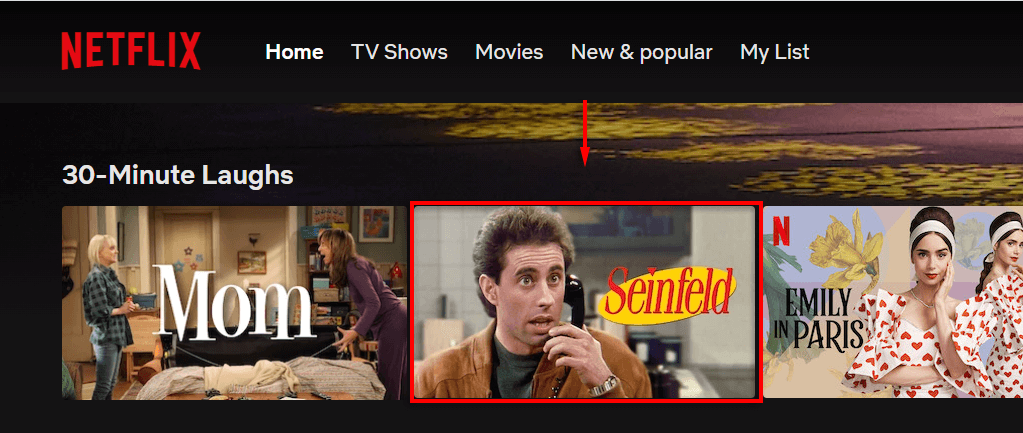
Poté pro přístup do nabídky nastavení titulků:
Na mobilním telefonu Android nebo iOS, iPadu, tabletu nebo počítači klepněte na obrazovku.
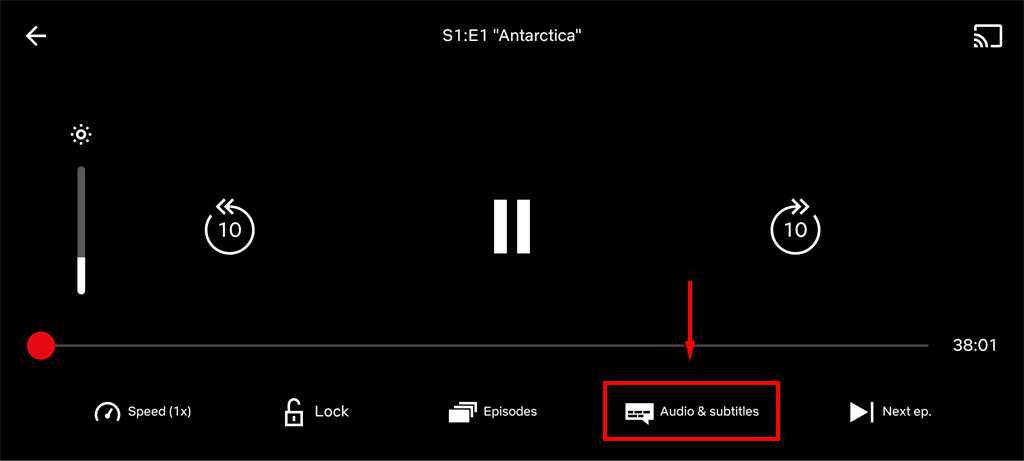
Na zařízení Chytrá televize, streamovacím zařízení, set-top boxu, přehrávači Blu-ray nebo herní konzoli stiskněte na dálkovém ovladači šipku nahoru nebo dolů. U Apple TV přejeďte prstem dolů. Ikona se zobrazí jako dialogové okno.
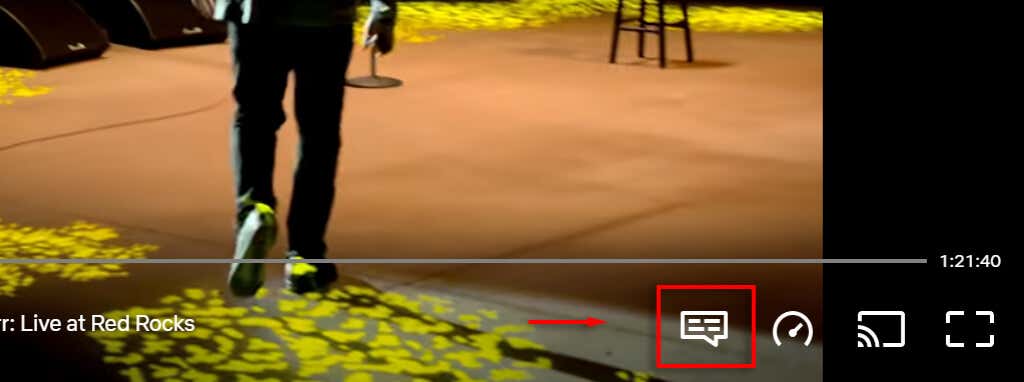
Jak zapnout nebo vypnout skryté titulky ve webovém prohlížeči
Pokud streamujte Netflix pomocí webového prohlížeče máte rádi Chrome, Edge nebo Firefox, vypnutí titulků je snadné. Postup:
Přihlaste se do Netflixu v prohlížeči.
Vyberte film nebo pořad.
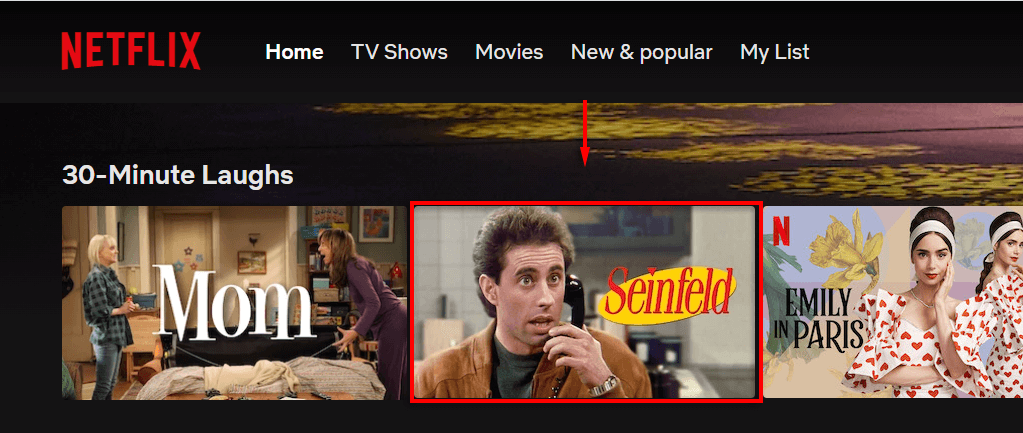
V pravém dolním rohu obrazovky umístěte kurzor na ikonu titulků. Vypadá to jako malé kreslené dialogové okno.
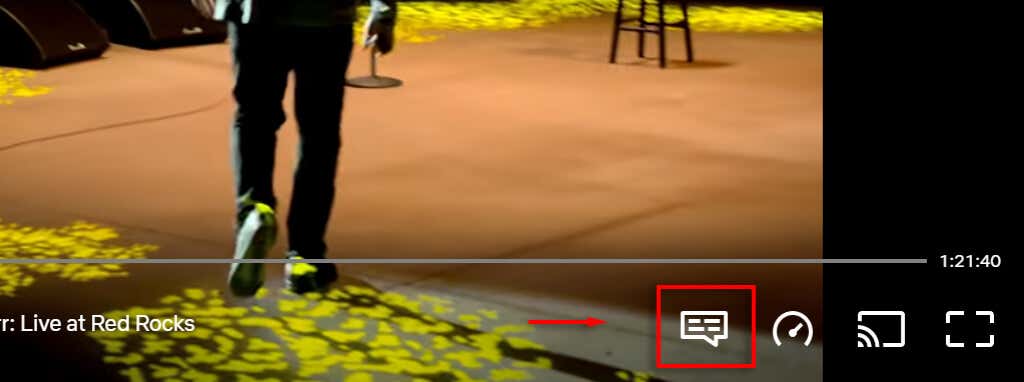
V části Titulkyvyberte Vypnuto, chcete-li skryté titulky vypnout. Chcete-li je zapnout, vyberte požadovaný jazyk.
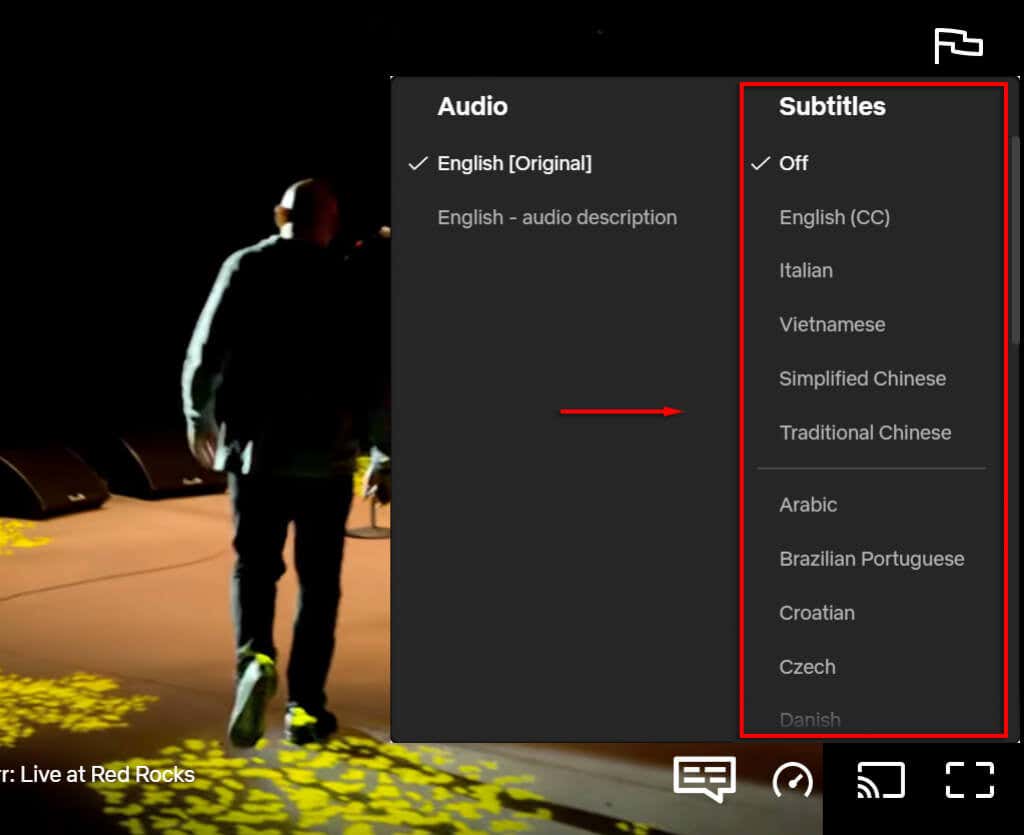
Jak zapnout nebo vypnout titulky v aplikaci Netflix pro smartphone
Pokud dáváte přednost sledování Netflixu na zařízení Android nebo iPhone, k nastavení titulků Netflix se dostanete takto:
Otevřete aplikaci Netflixa přihlaste se.
Klepněte na film nebo pořad.
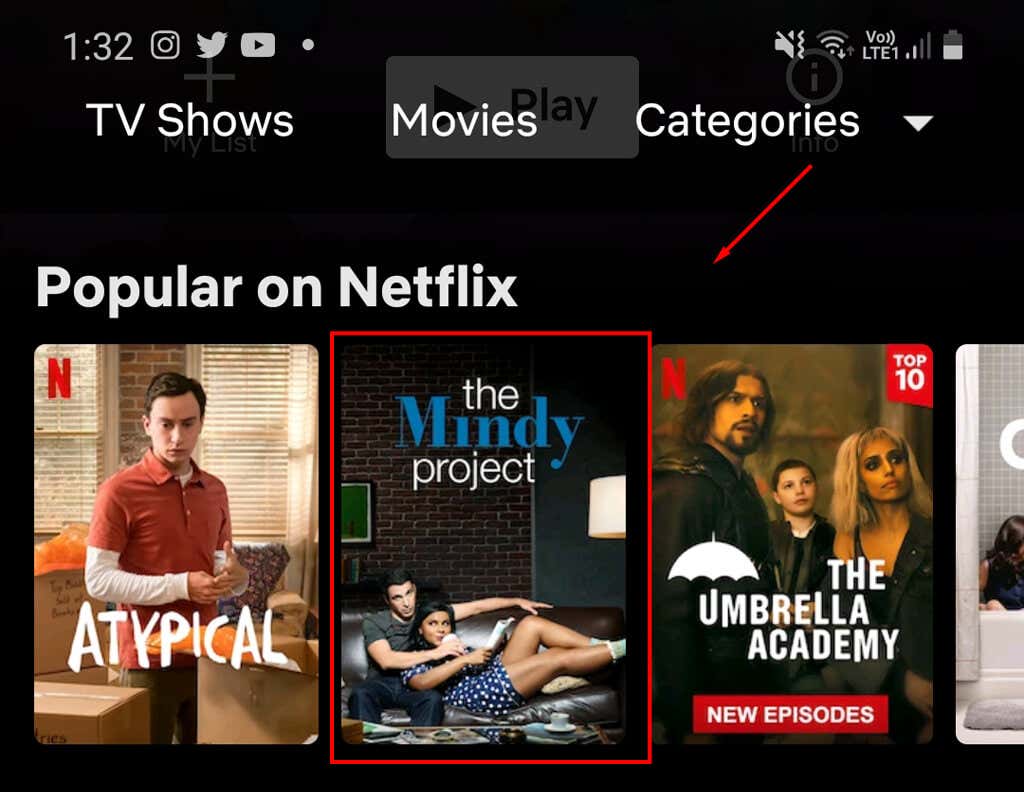
Klepněte na obrazovku a v dolní části obrazovky vyberte Zvuk a titulky..
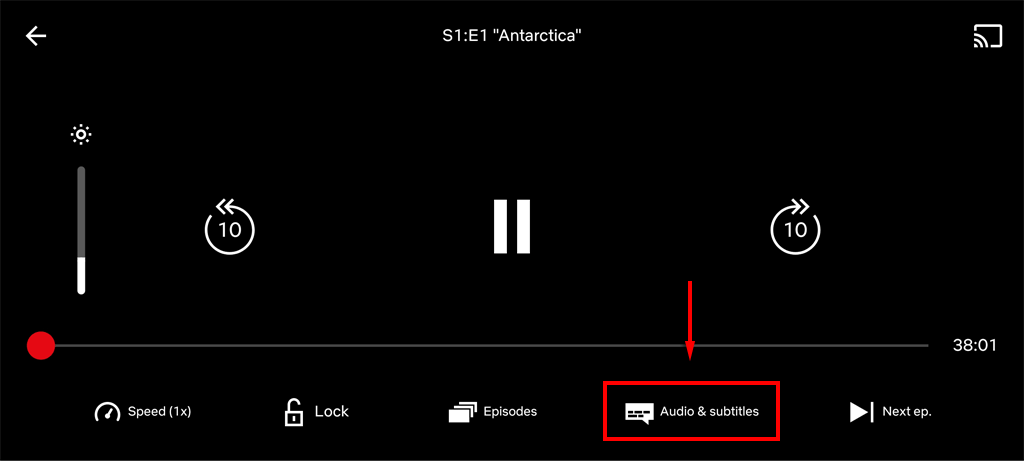
V části Titulkyvyberte Vypnuto, chcete-li skryté titulky vypnout. Chcete-li je zapnout, vyberte požadovaný jazyk.
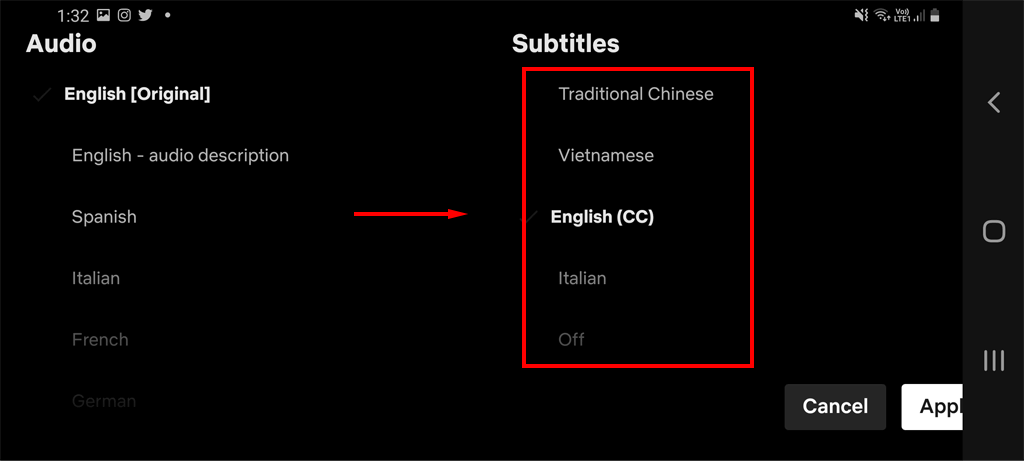
Klepněte na Použít.
Jak zapnout nebo vypnout titulky v aplikaci Netflix pro Mac/Windows
Netflix také poskytuje aplikaci pro stolní počítače se systémem Windows a macOS.
Otevřete aplikaci Netflixa přihlaste se.
Vyberte film nebo pořad.
V pravém horním rohu obrazovky umístěte ukazatel myši na ikonu titulků. Vypadá to jako malé kreslené textové pole.
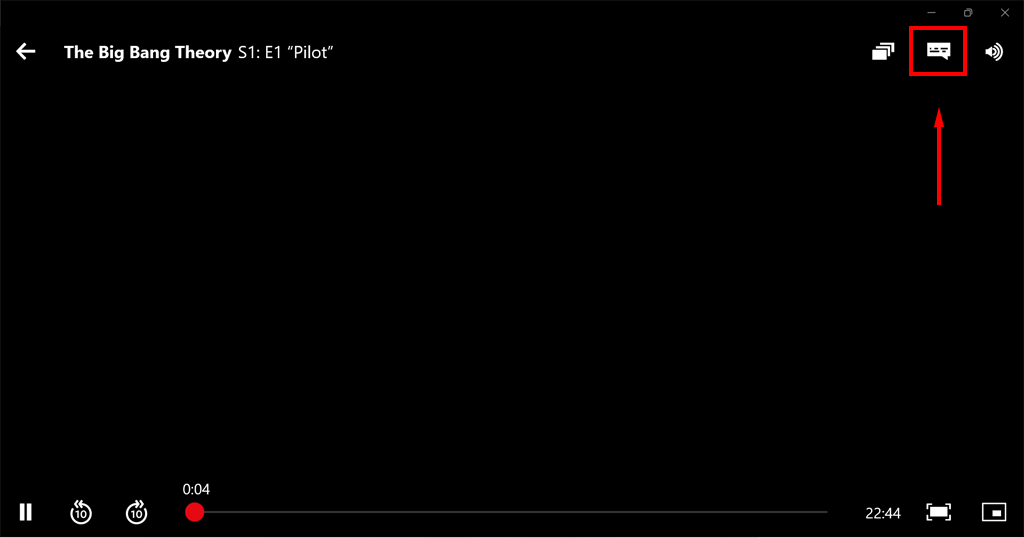
V části Titulkyvyberte Vypnuto, chcete-li skryté titulky vypnout. Chcete-li je zapnout, vyberte požadovaný jazyk.
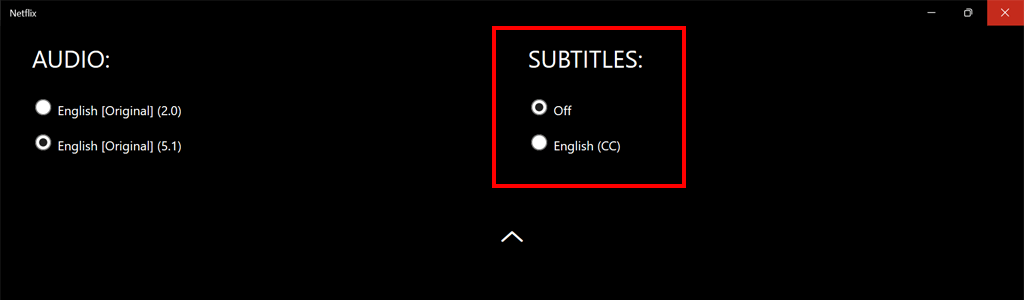
Jak zapnout nebo vypnout titulky na streamovacích platformách
Existuje několik streamovacích služeb, které uživatelům umožňují přístup k obsahu Netflix. Zde je návod, jak na těchto platformách zapnout nebo vypnout titulky.
Na Apple TV

Otevřete Netflix.
Vyberte pořad.
Jakmile začne přehrávání, přejeďte prstem dolů pomocí dálkového ovladače Apple TV.
Přejetím doleva nebo doprava otevřete nabídku Titulky.
Chcete-li titulky zapnout, vyberte z nabídky pomocí středního tlačítka na dálkovém ovládání preferovaný jazyk.
Chcete-li titulky vypnout, přejeďte prstem doleva nebo doprava k tlačítku Vypnout. Potvrďte stisknutím středního tlačítka na dálkovém ovladači.
Poznámka:Na starších Apple TV (Apple TV 2 nebo 3) možná budete muset pro přístup k nastavení podržet prostřední tlačítko.
Na chytrých televizorech
V závislosti na vaší televizi se tento proces může mírně lišit.
Otevřete aplikaci Netflixa spusťte film nebo pořad.
Stisknutím tlačítka nahorunebo dolůotevřete možnosti.
Otevřete nabídku Titulky a zvuk.
Vyberte Vypnutonebo vyberte preferovaný jazyk.
Na Roku
Otevřete aplikaci Netflixa spusťte film nebo pořad.
Stisknutím tlačítka nahorunebo dolůotevřete možnosti..
Otevřete nabídku Titulky a zvuk.
Vyberte Vypnutonebo vyberte preferovaný jazyk.
Na PlayStation

Otevřete aplikaci Netflixa spusťte film nebo pořad.
Stisknutím tlačítka dolůotevřete možnosti.
Otevřete nabídku Titulky a zvuk.
Vyberte Vypnutonebo vyberte preferovaný jazyk.
Na Xbox One
Otevřete aplikaci Netflixa spusťte film nebo pořad.
Stisknutím a podržením tlačítka dolůotevřete možnosti.
Otevřete nabídku Titulky a zvuk.
Vyberte Vypnutonebo vyberte preferovaný jazyk.
Poznámka:Na konzoli Xbox One můžete titulky Netflix vypnout také v nastavení Usnadnění přístupu. Pokud používáte Xbox 360, vypněte titulky v Nastavení>Systém>Nastavení konzole>Zobrazení.
Na ohnivé tyči

Na domovské obrazovce Amazon Fire TV vyberte možnost Nastavenív horní části obrazovky.
Vyberte Titulky>Vypnutonebo vyberte preferovaný jazyk.
Je čas se dívat
Ať už chcete nebo nechcete sledovat pořady se zapnutými titulky, přístup do sekce titulků v Netflixu je naštěstí velmi snadný. Všechny změny, které provedete ve svém uživatelském profilu, budou také univerzálně použity, což znamená, že pokud přístup k Netflixu na více zařízeních, stačí změnit nastavení pouze jednou.
Související příspěvky: